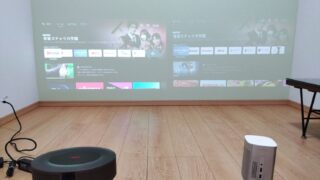感謝向上太郎です😄
Anker Nebulaシリーズ最新のホームプロジェクター、
「Nebula Cosmos Laser」(ネビュラ コスモス レーザー)
の、徹底解説をします✨
「Nebula Cosmos Laser4K」の4K対応商品もありますが、価格は249,900円💧
ちょっと手が出せないので、今回は4K対応じゃないAnker Nebula Cosmos Laserの解説です。
(4K対応以外のスペックは同じです✨)
明るさ2400ISOルーメン(2000ANSIルーメン)や自動台形補正、リモコン操作など、スペックがかなり向上しましたが、注意点もあります💧
Nebula Cosmos Laserが気になる方は絶対に見て欲しい記事です。
最後まで見て下さいね😄
プロジェクターを買う前に一回レンタルして家でプロジェクターを使った方が良いですよ✨
プロジェクター選びは本当に難しいです💧
おすすめのレンタルサブスクとレンタルする時の注意点の記事もあります。
プロジェクターを買う前に必ず見て下さい😊

目次(見たいところをクリック)
Nebula Cosmos Laser商品紹介✨
- 価格:169,900円
- 明るさ:2400ISOルーメン(2000ANSIルーメン)
- 画質:フルHD
- スピーカー:10W2基
- OS:Android10.0搭載
- 補正機能:高速オートフォーカス・自動台形補正・アイガード機能
以前のNebulaシリーズから何が向上したか
Nebula Cosmos Laserで向上した機能は、「レーザー光源(明るさ)」「OS」「高速オートフォーカス」「自動台形補正(グリッドレス台形補正)」「スクリーンフィット機能」「アイガード機能」「リモコン」です✨
どの機能もありがたい物ばかりです😄
レーザー光源(明るさ)

Anker Nebulaシリーズ初のレーザー光源のプロジェクターです✨
レーザー光源の圧倒的な明るさが実現する精緻な色の表現で、映像本来の美しさをそのまま映しだすことができます。
白はより明るく、プロジェクターで特に見えにくい黒もより深みのある色になっています😄
AndroidTV10.0
Nebula 4K Streaming Dongle(ストリーミグ ドングル)をプロジェクターに取り付けることで、AndroidTV10.0が使用できます✨

Nebula Cosmos Laserの付属品
「Nebula Cosmos Laser本体」「Nebula 4K Streaming Dongle」「リモコン 」(単4形電池 × 2付属) 「電源アダプタ」「クイックスタートガイド」

7,000以上のアプリが視聴できますよ😄
高速オートフォーカス
 高速オートフォーカスで、すぐに透明感のある映像にシームレスな高速オートフォーカスで、起動後すぐにクリアな映像体験を。
高速オートフォーカスで、すぐに透明感のある映像にシームレスな高速オートフォーカスで、起動後すぐにクリアな映像体験を。
煩わしい手動での調整は必要ありません。
Nebula Cosmos Laserのオートフォーカスは一瞬です✨
動画視聴の邪魔になりません😊
私が持っているNebula Cosmosは、オートフォーカスに3秒程度かかります。
動画を見ている途中でオートフォーカスになると、集中の妨げになります💧
(Nebula Cosmosオートフォーカスの動画)
自動台形補正(グリッドレス台形補正)
 視聴中の映像を遮ることなく垂直・水平方向両方の調整が可能なグリッドレス台形補正機能を搭載です✨
視聴中の映像を遮ることなく垂直・水平方向両方の調整が可能なグリッドレス台形補正機能を搭載です✨
映像は変わらずに、瞬時にハンズフリーで自動補正してくれます。
スクリーンフィット機能
 スクリーンを使って映像を見る時に、Nebula Cosmos Laserなら自動でスクリーンの位置を把握して、スクリーンにぴったりの映像を映してくれます✨
スクリーンを使って映像を見る時に、Nebula Cosmos Laserなら自動でスクリーンの位置を把握して、スクリーンにぴったりの映像を映してくれます✨
アイガード機能
レーザー光源の強い光を子供が誤って見てしまうと、目を傷めてしまうことも💧
でも、Nebula Cosmos Laserには、アイガード機能搭載です。
レーザーが何かに遮られると自動で光を弱くしてくれます✨
小さいお子さんのいてるお家でも安心です😊
モバイルプロジェクターのNebula Astroもアイガード機能搭載ですよ✨
このプロジェクターの大きさはリンゴ程度です🍎
使い勝手抜群のモバイルプロジェクターです😄
リモコン
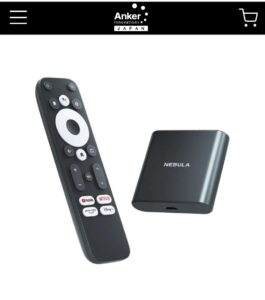

Nebula Cosmos LaserのリモコンはNebula 4K Streaming Dongleのリモコンと同じです✨
今までのNebulaシリーズのリモコンは、使い勝手が良くなかったんです💦
ボタンの凹凸があまりなく、目で確認してボタンを押さないと押し間違いをします。
しかも、ライトを消して暗い状態のリモコン操作は、見えにくいためもっとやりにくかったんです😵
 Nebula Cosmosのリモコンです
Nebula Cosmosのリモコンです

凹凸が無いため、指の感覚での操作は難しい💦
AnkerとXGIMIのプロジェクターで悩んでいる人は、リモコンも考えて下さい
Nebula Cosmos Laserのリモコンは凹凸がはっきりしているので、リモコンを使っているうちに、ボタンの配置に慣れて、リモコンを見なくても指の感覚で操作ができそうです✨
しかも、リモコンにはYouTube、Netflix、Amazon Prime Video、Disney+のボタンがあるので、ワンタップでアプリの利用ができます😄
テレビのリモコンであった機能がついにプロジェクターでも使えるようになりました。
さすが、Ankerさんです✨
私が知ってるなかで最高のリモコンは、AmazonのFireTVStickです✨
ボタンの位置や素材、大きさ、形が完璧です😄
私は、車のカーナビに使っています✨
カーナビで動画視聴はFire TV Stickが最強音声操作も
Anker Nebula Cosmos Laserの注意点💧
明るさの向上やレーザー光源の色彩豊かな映像美は、さすがAnkerさんです。
でも、Nebula Cosmos Laserを買う前に知って欲しい注意点もあります。
これを知らないと、買ってからこんなはずではなかった。
と、後悔することも💧
注意点は3つです。
「起動時間」「設置の仕方」「端子の数」
起動時間
Nebula Cosmos Laserは電源を入れてホーム画面になるまでに、約40秒かかります💧
ちなみに、私が持っているAnker Nebula Cosmosも起動時間は、約40秒程度です😅
テレビ起動時間を考えると、40秒は長いです。
起動時間の改善を今後期待したいですね✨
(Anker Nebula Cosmos起動時の映像)
switchBotを使って音声操作でオン・オフできるようにしています✨
スマートホームの紹介記事もあるので気になる人は見て下さい😄
スマートホームはswitchBotで簡単これを見ればスマートホームのイメージができます
AnkerNebulaシリーズとよく比較対象になるXGIMIのプロジェクター「Horizon」は、起動時間が6秒です✨
このプロジェクターもめちゃくちゃおすすめです😊
設置の仕方(重さ・大きさ)
Nebula Cosmos Laser重さは4.7㎏です。
プロジェクターは壁(スクリーン)に投影するには距離と角度が重要になります。
そのため、角度の調整ができるように三脚などのスタンドが必要です。
Anker Nebulaシリーズ専用のデスクトップスタンドがありますが、最大耐荷重は5㎏。
Nebula Cosmos Laserの重さが4.7㎏。
ぎりぎり使えそうですが、角度調整ができるのか不安があります💧
Ankerのプロジェクター専用のデスクトップスタンドカッコイイです
169,900円のプロジェクターを買って、さらに三脚も買うのは金銭的に厳しいですね😅
Nebula Cosmos Laser自体で角度調節できる機能があれば良かったです💧
XGIMIの「Halo」や「Mogo Pro+」は、
底部に折りたたみ式の一体型スタンドを備え、本体だけで最大30度までの投写角度調整が可能です。
ちょっと高さを変える程度なら三脚なしでもできます✨


どっちも、ハイスペックのモバイルプロジェクターです😄
とってもおすすめです✨
モバイルプロジェクターで「Mogo Pro」をおすすめする理由と最高の使い方
端子の数(HDMI端子)
Nebula Cosmos Laserの背面には、端子があります。
端子の種類と数は、

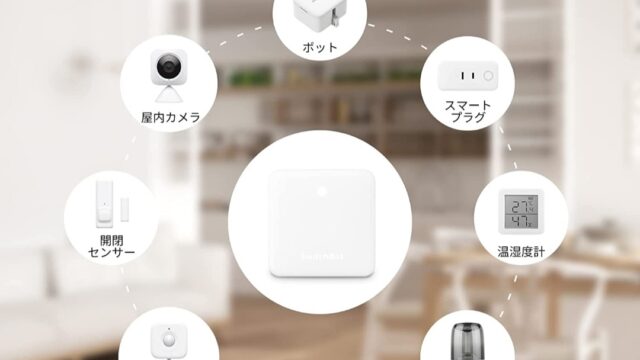

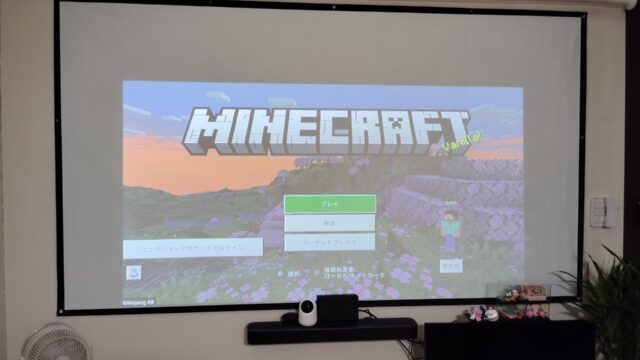



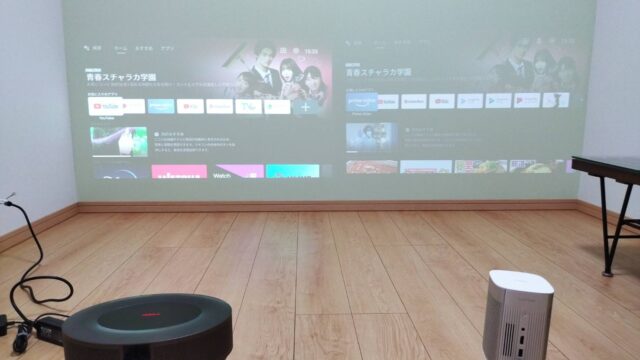
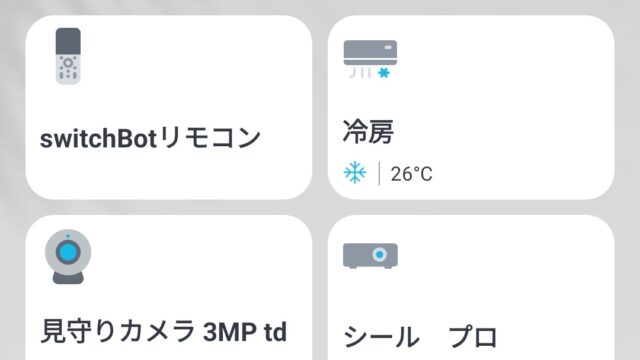


 (Nebula Cosmos端子部分)
(Nebula Cosmos端子部分)